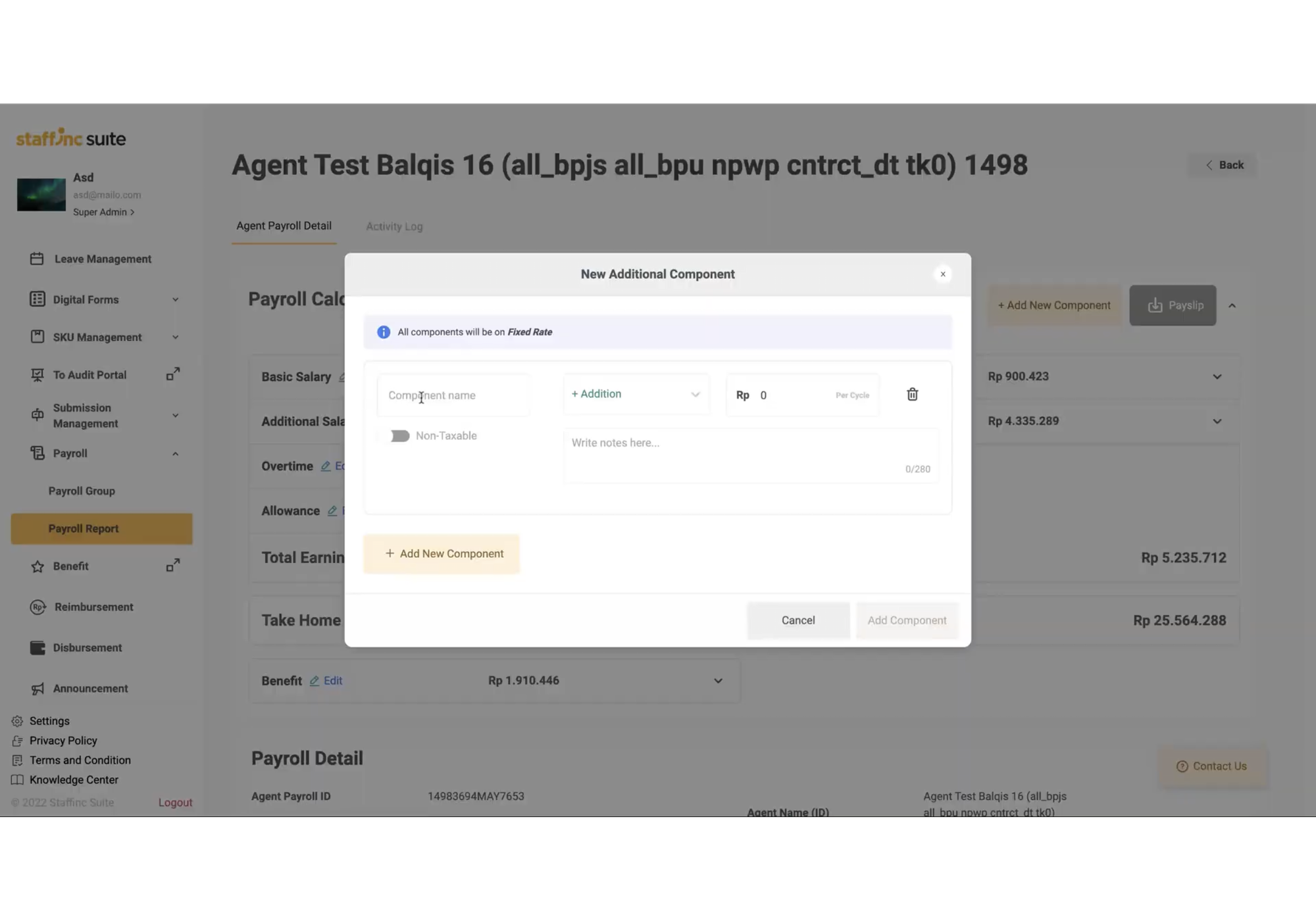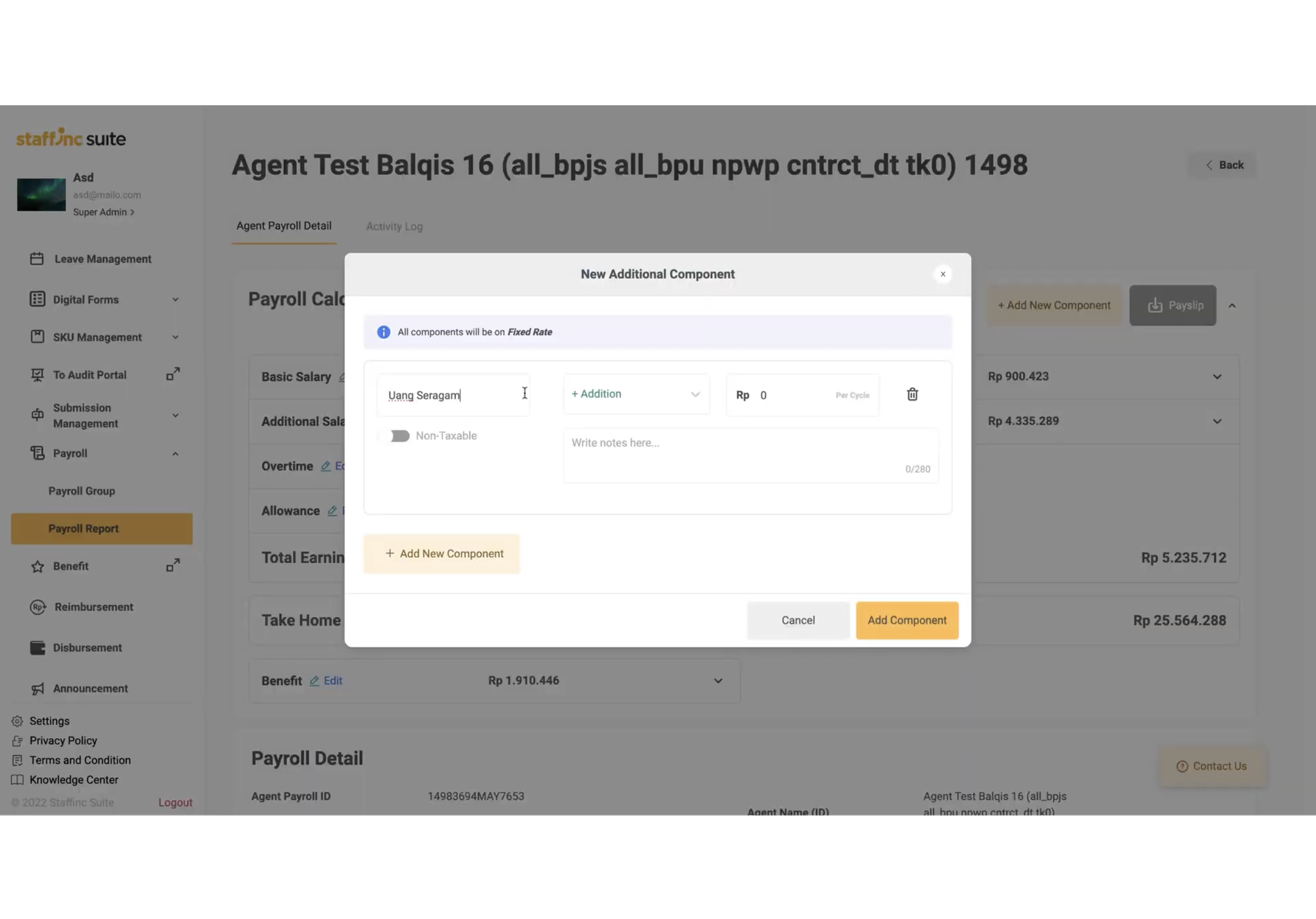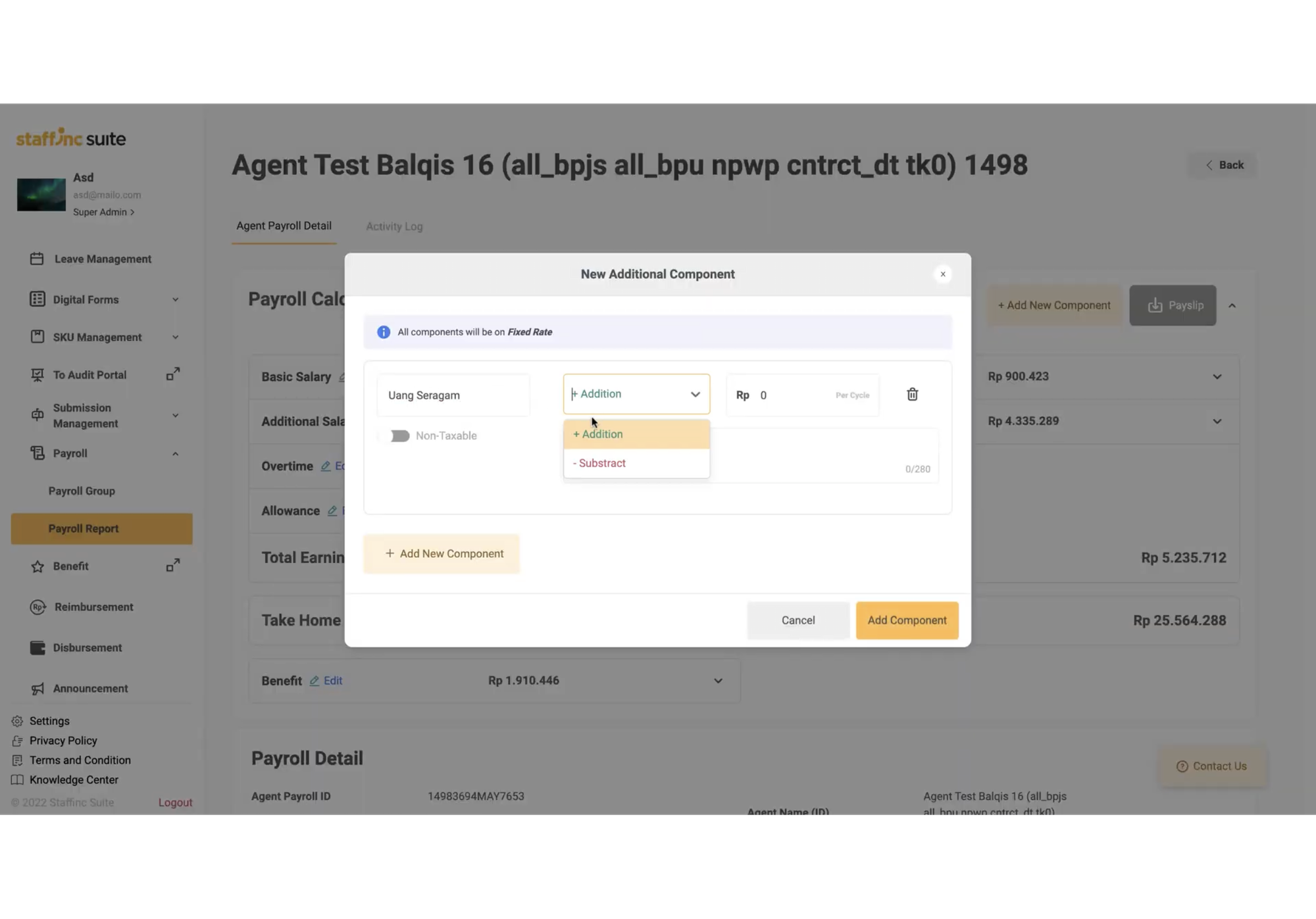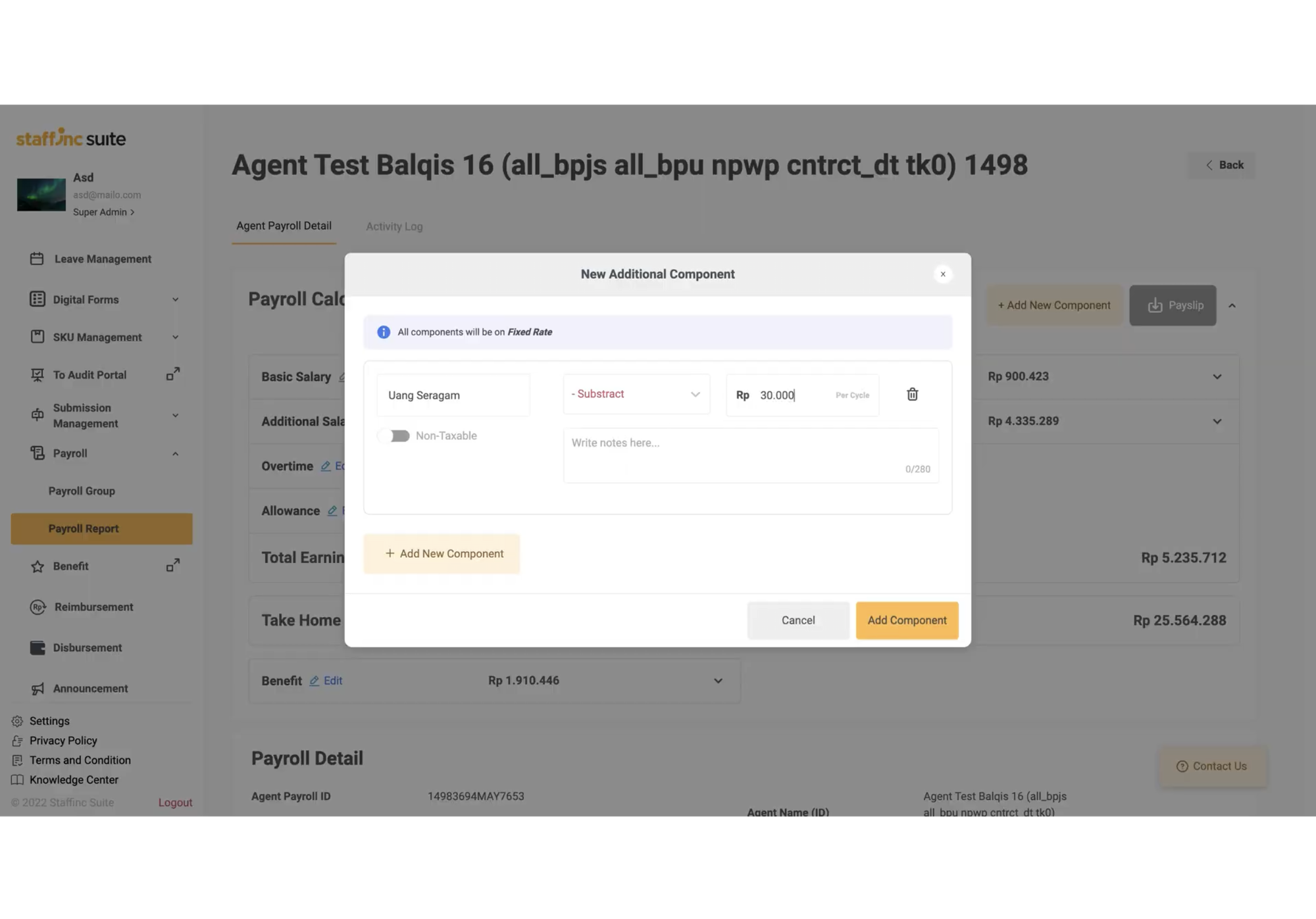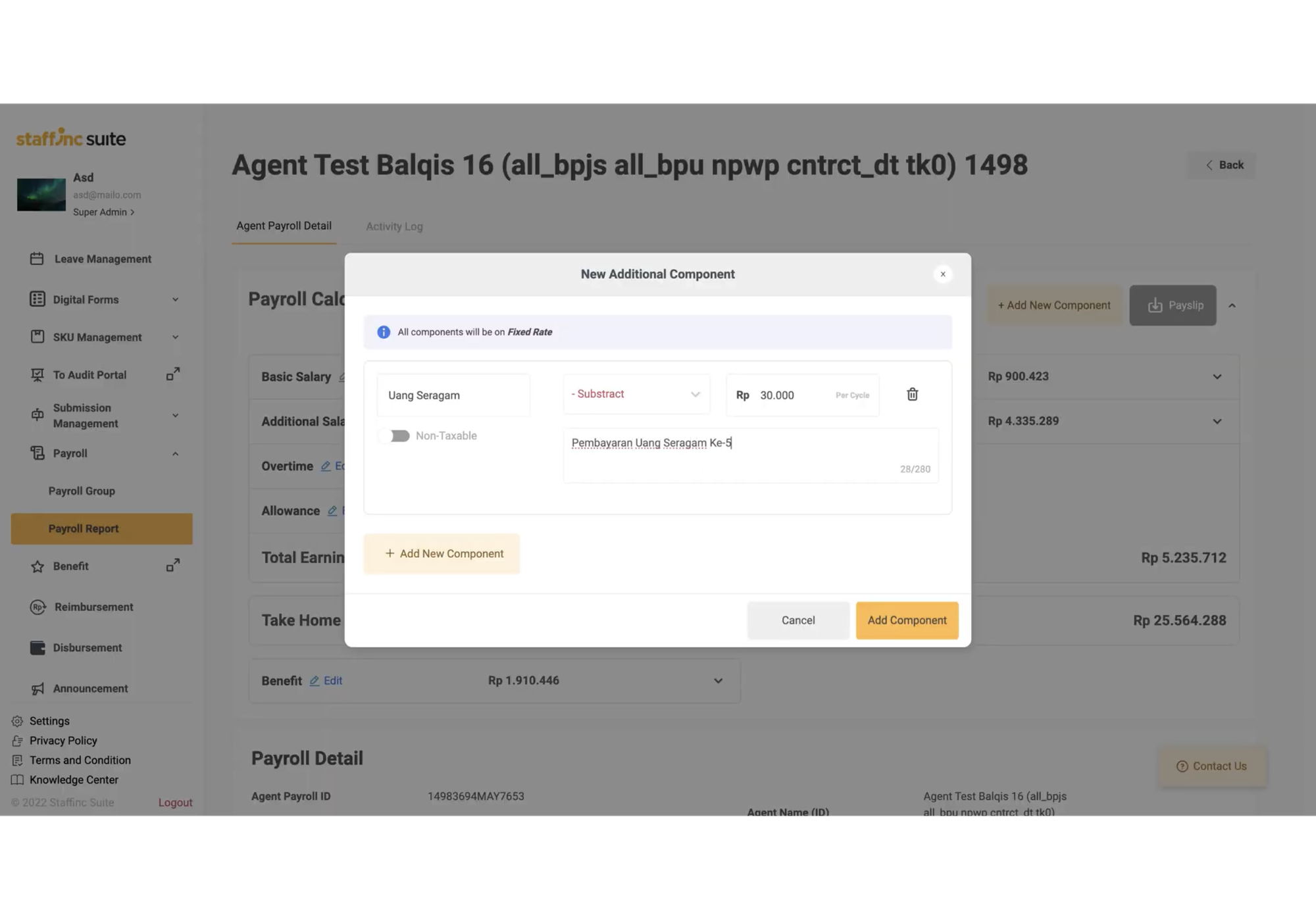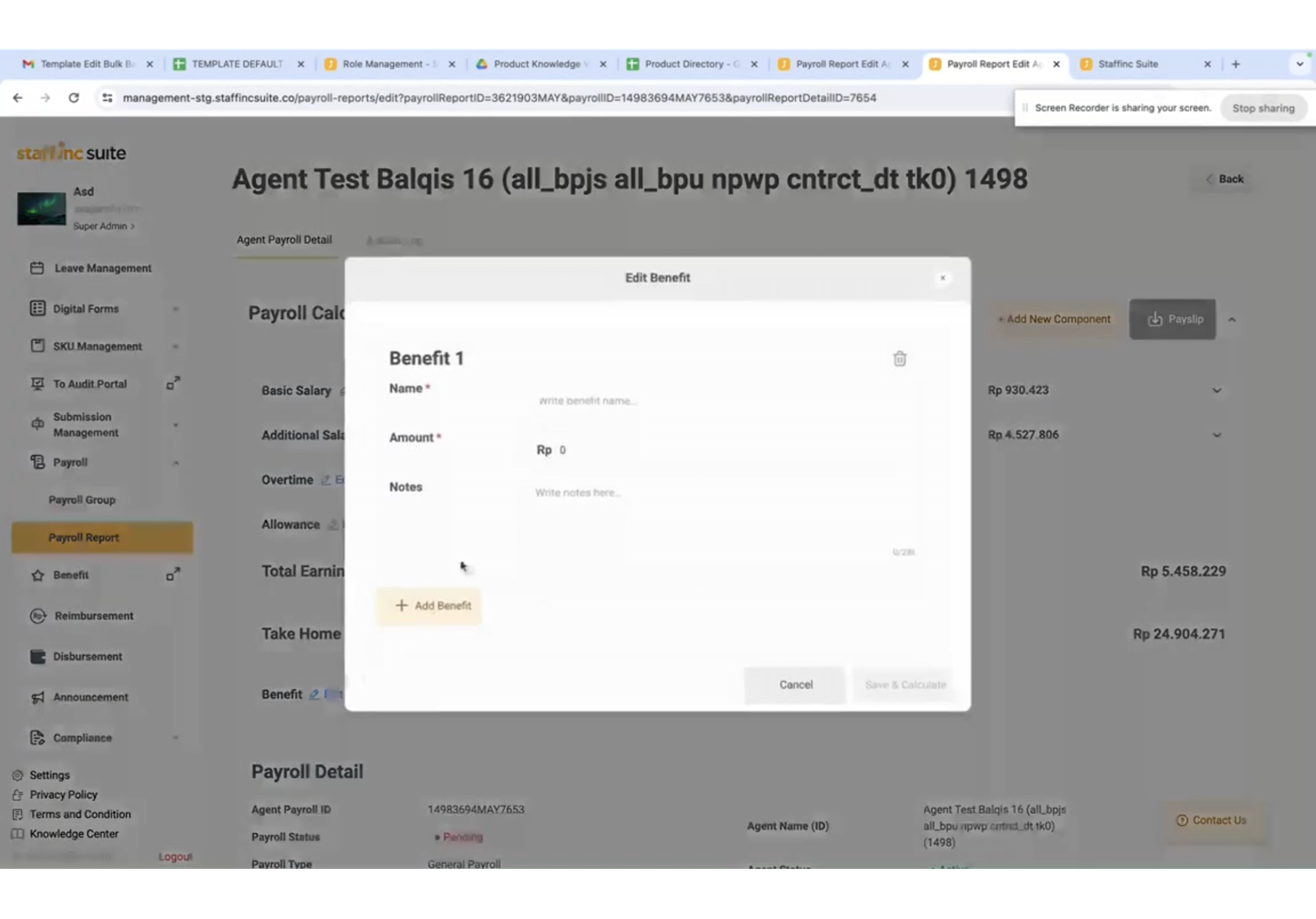Menambah Komponen Baru dalam Payroll Report
Menambahkan komponen baru pada Payroll Report dapat dilakukan secara individual.
Akses Menu Payroll Report
- Buka aplikasi dan login ke akun Anda.
- Klik menu Payroll > Payroll Report.
- Klik Report ID Payroll terkait, untuk mengakses laman Payroll Report Summary.
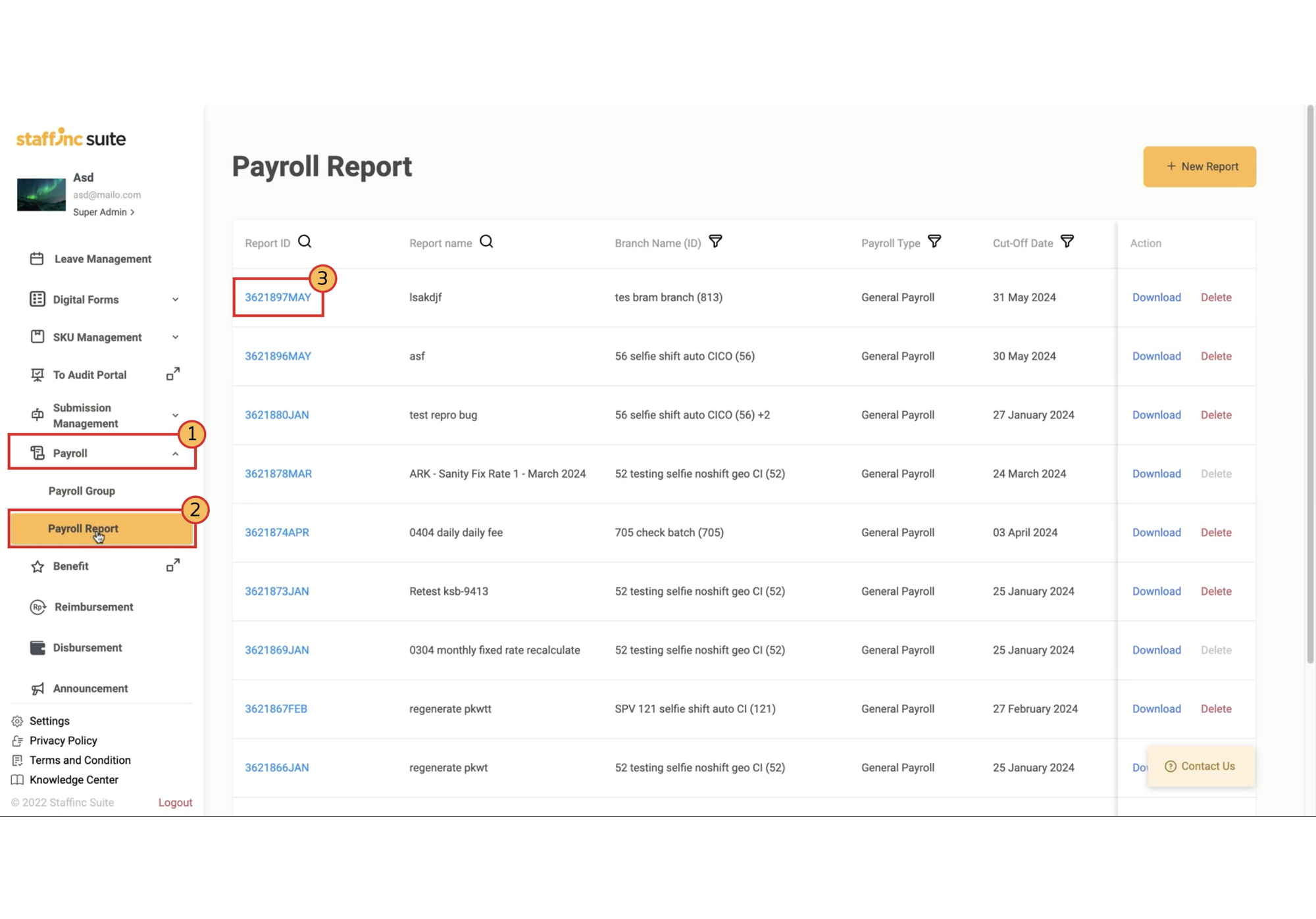
A. Add New Component
-
Pada Payroll Summary, klik Agent Payroll ID yang Anda tuju.
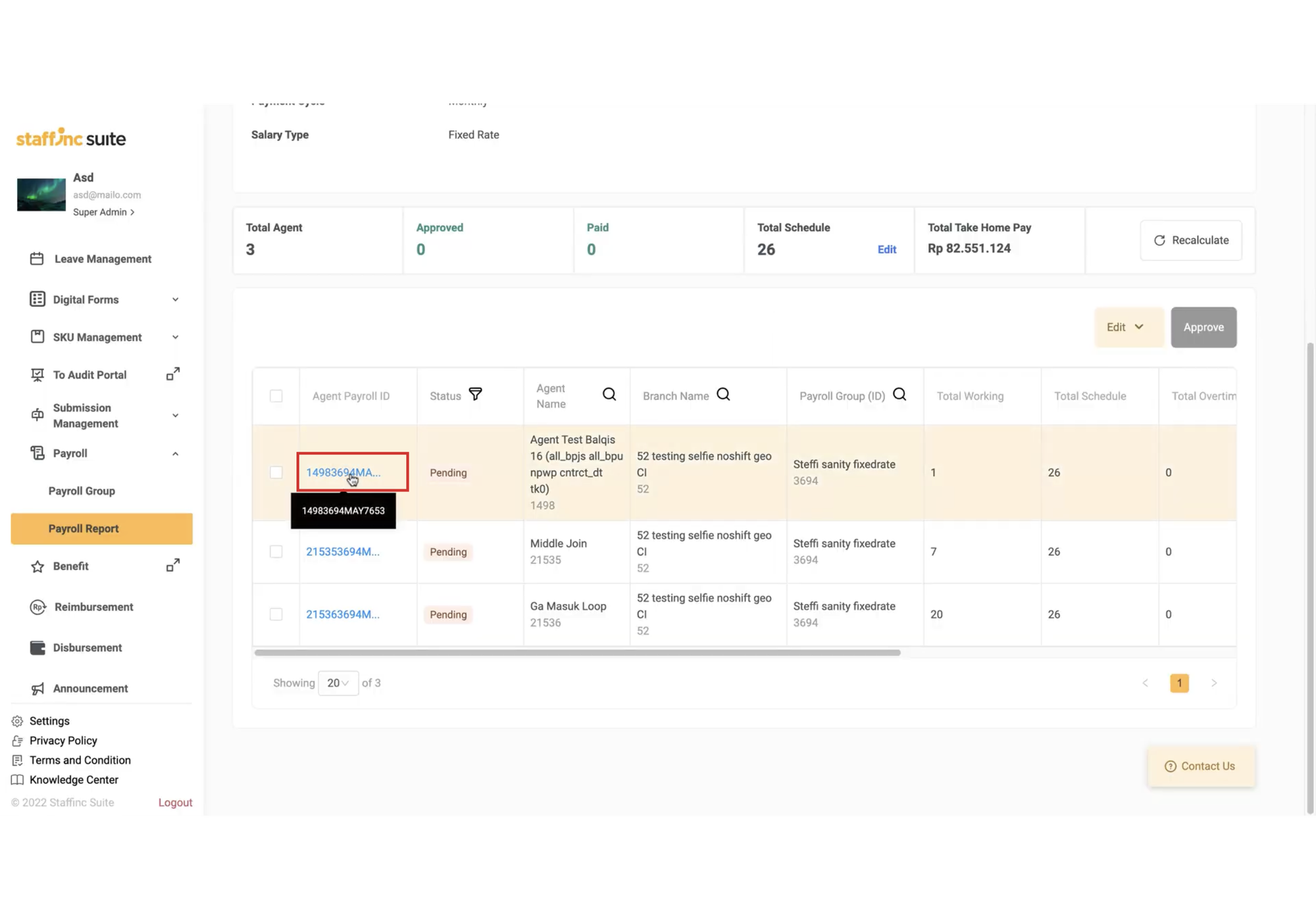
-
Di halaman Agent Payroll Detail, klik Add New Component.
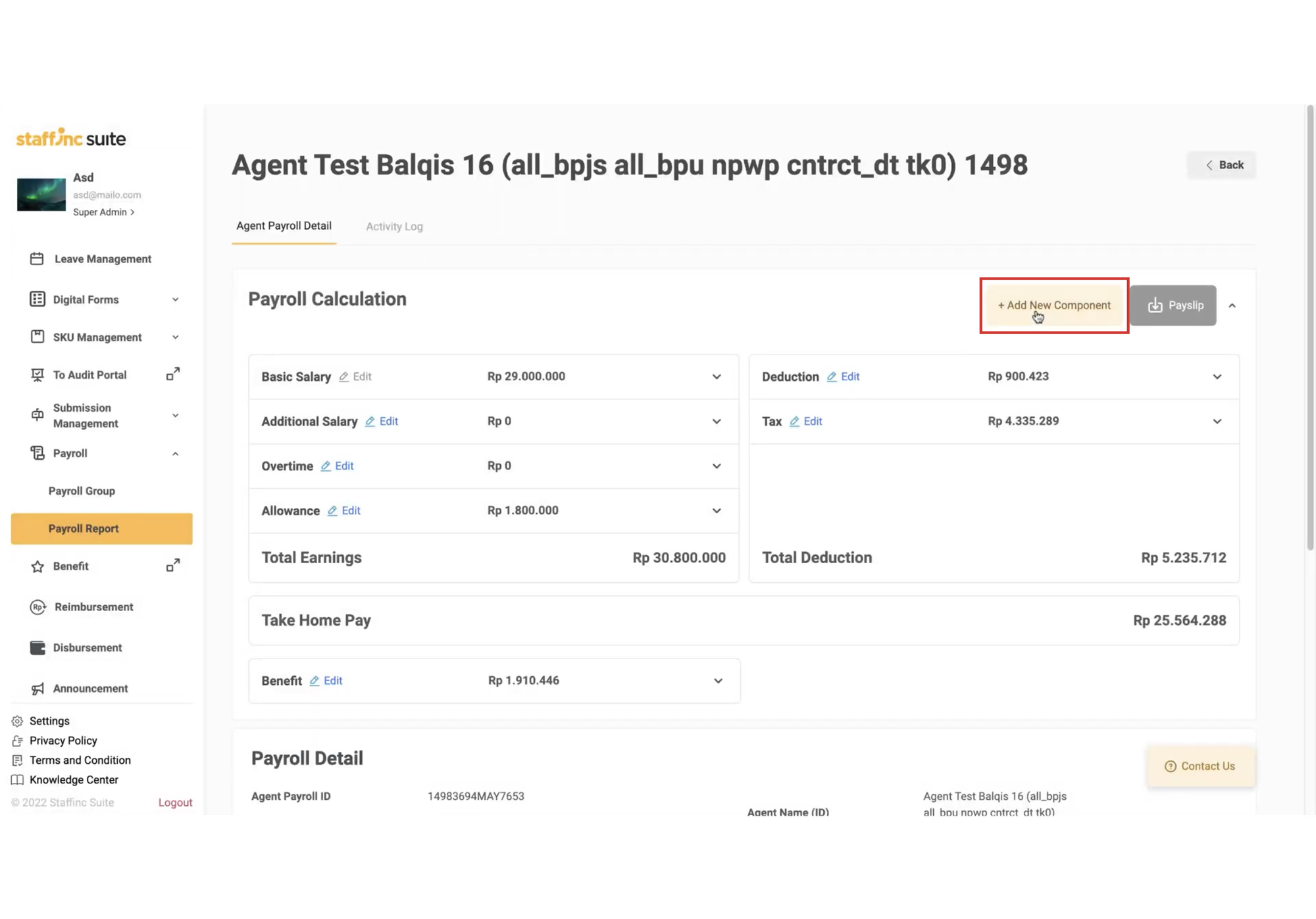
-
Akan muncul jendela New Additional Component. Isi data berikut:
- ** Component Name:** Nama komponen yang akan ditambahkan.
-
**Additional atau Subtract:** Pilih Additional untuk menambah nilai, atau Subtract untuk mengurangi nilai. Komponen additional akan masuk dalam allowance, sedangkan komponen subtract akan masuk dalam deduction pada perhitungan payroll. -
Tentukan jumlah nilai per siklus. -
Berikan catatan jika diperlukan.
- ** Component Name:** Nama komponen yang akan ditambahkan.
-
Klik Add Component. Data yang ditambahkan akan otomatis terupdate pada Payroll Calculation.
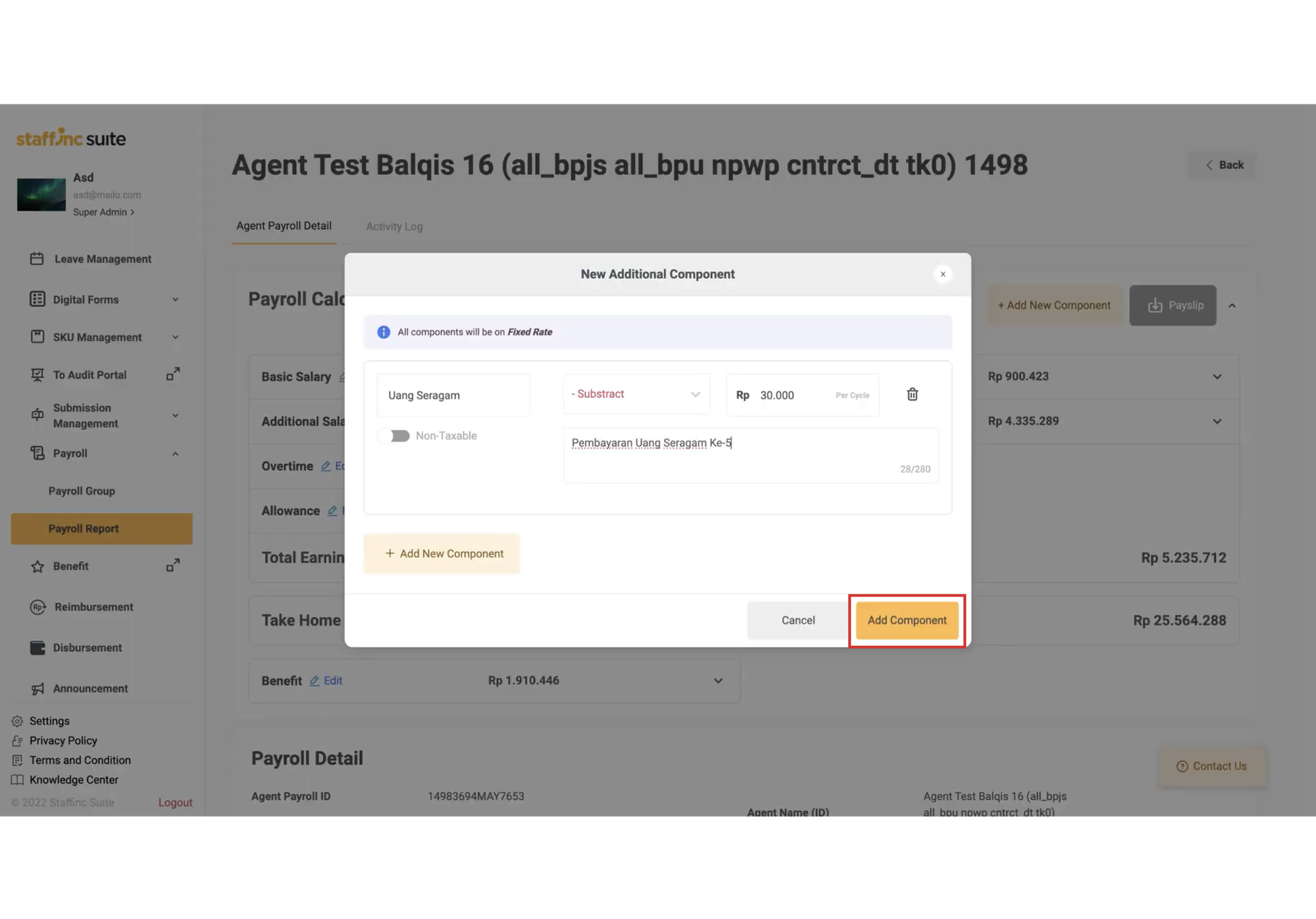
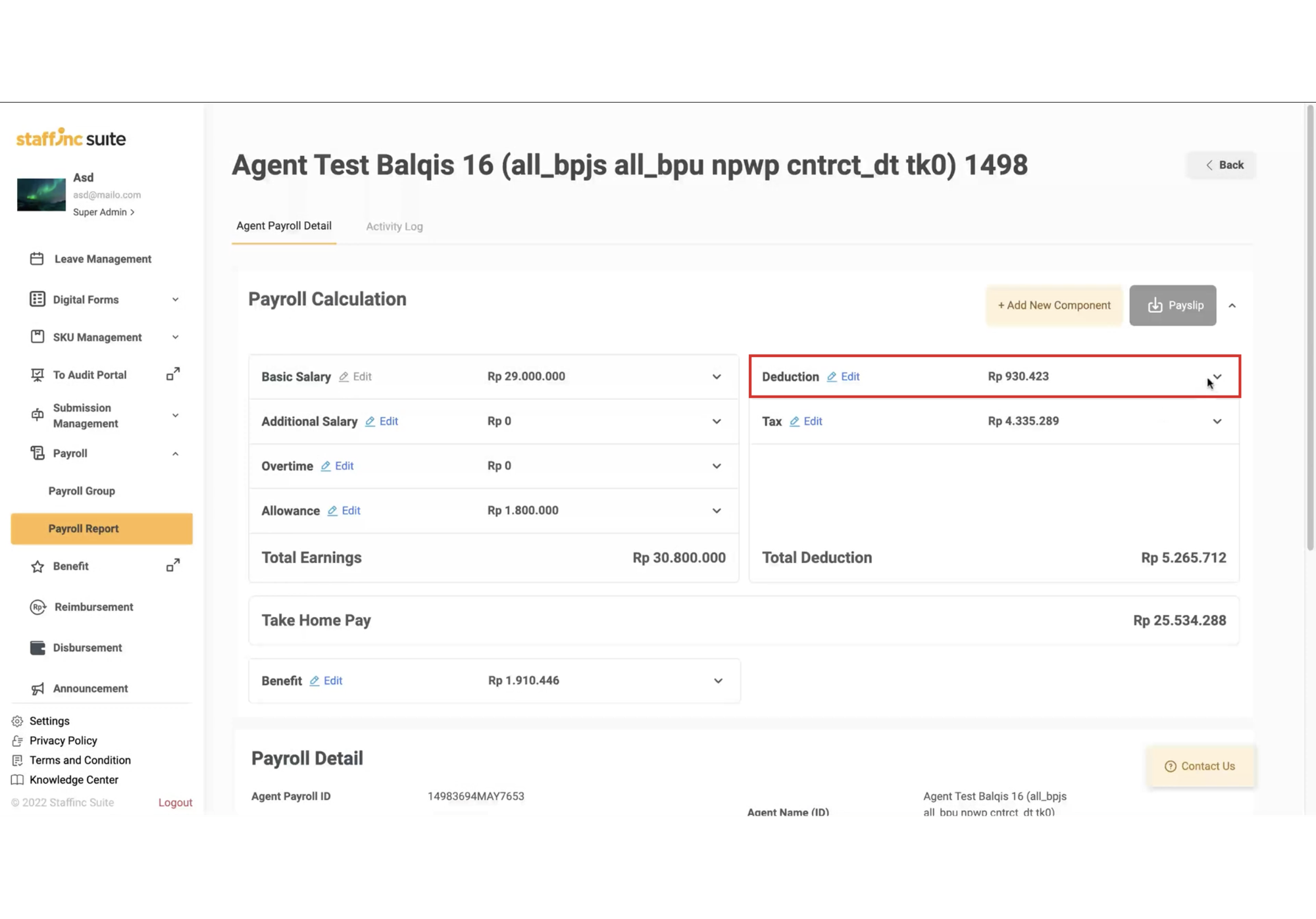
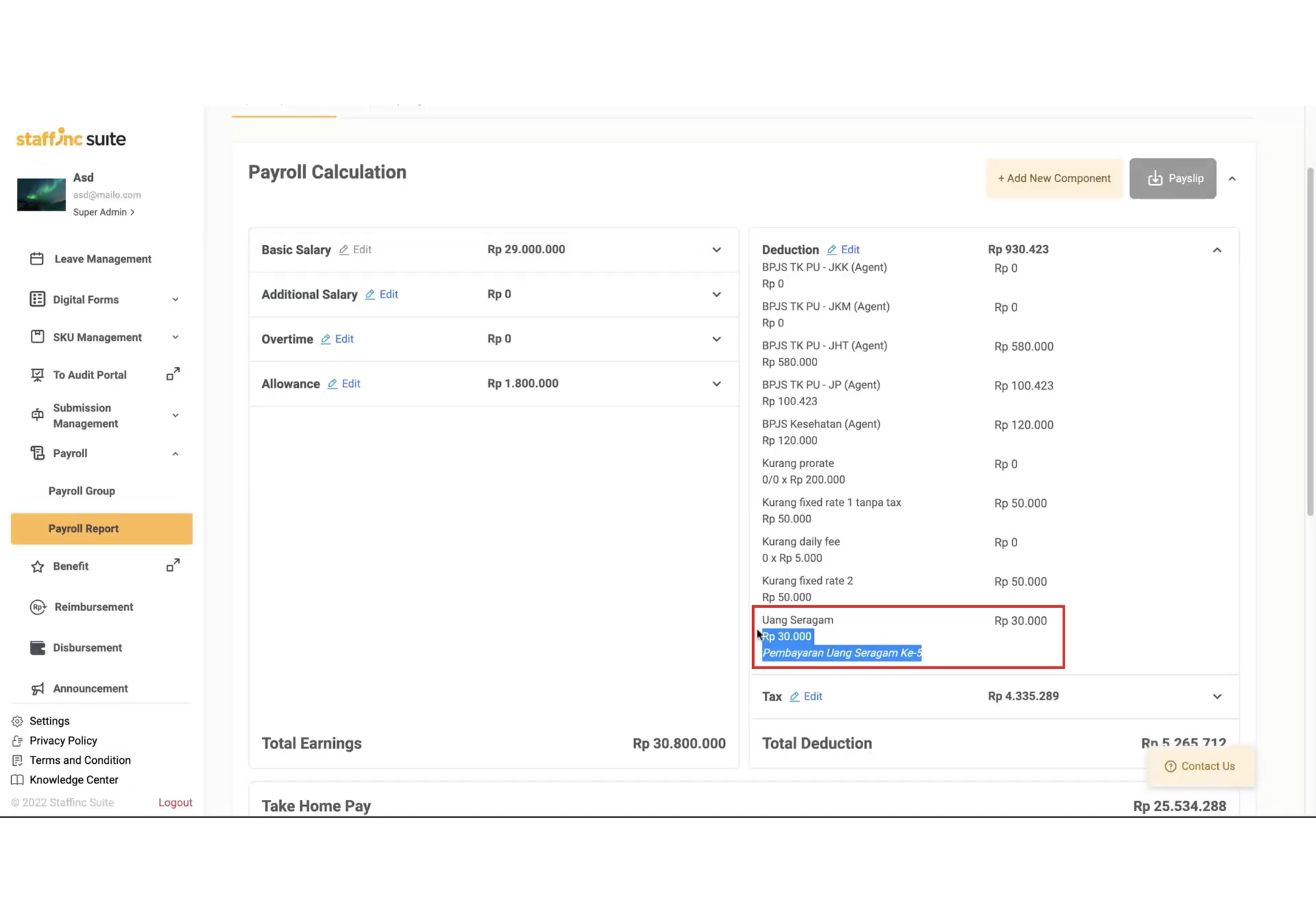
B. Add Benefit
-
Pada Payroll Summary, klik Agent Payroll ID yang Anda tuju.
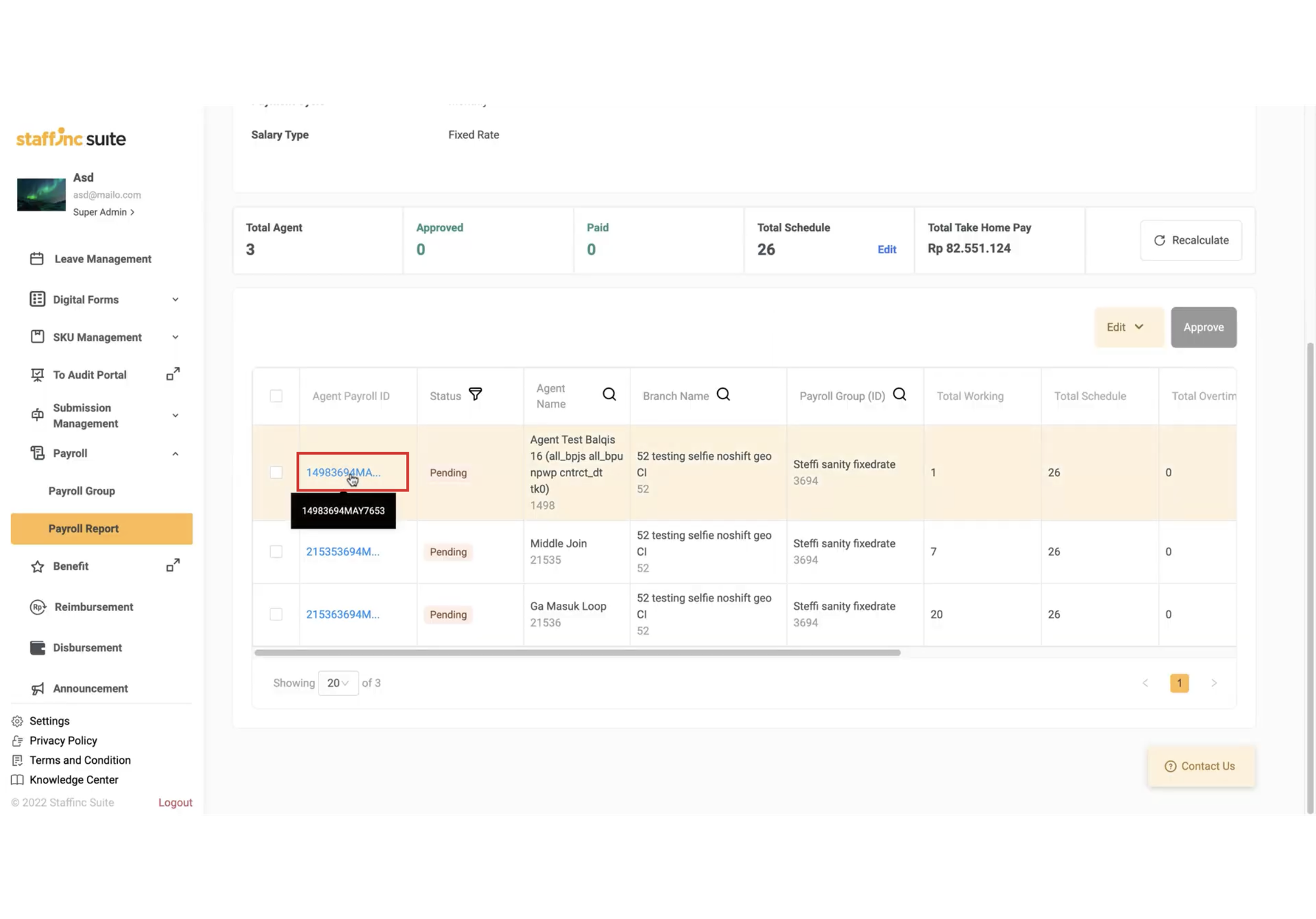
-
Di halaman Agent Payroll Detail, klik ikon edit benefit di Payroll Calculation Field.
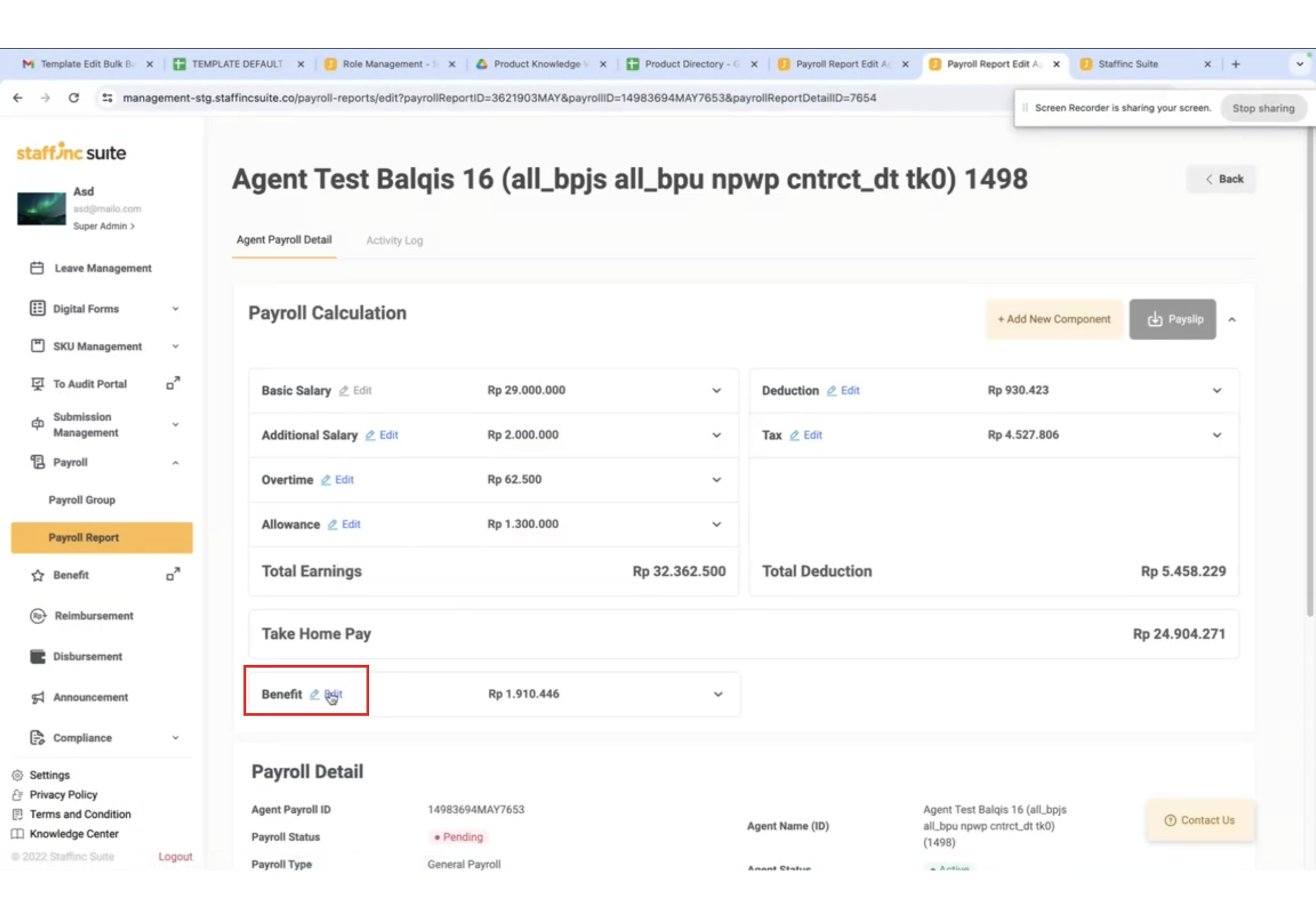
-
Akan muncul jendela Edit Benefit. Isi data berikut:
-
Nama -
Jumlah (amount) -
Catatan (jika ada)
-
-
Klik Add Benefit jika ingin menambahkan benefit lain.
-
Setelah selesai, klik Save & Calculate.
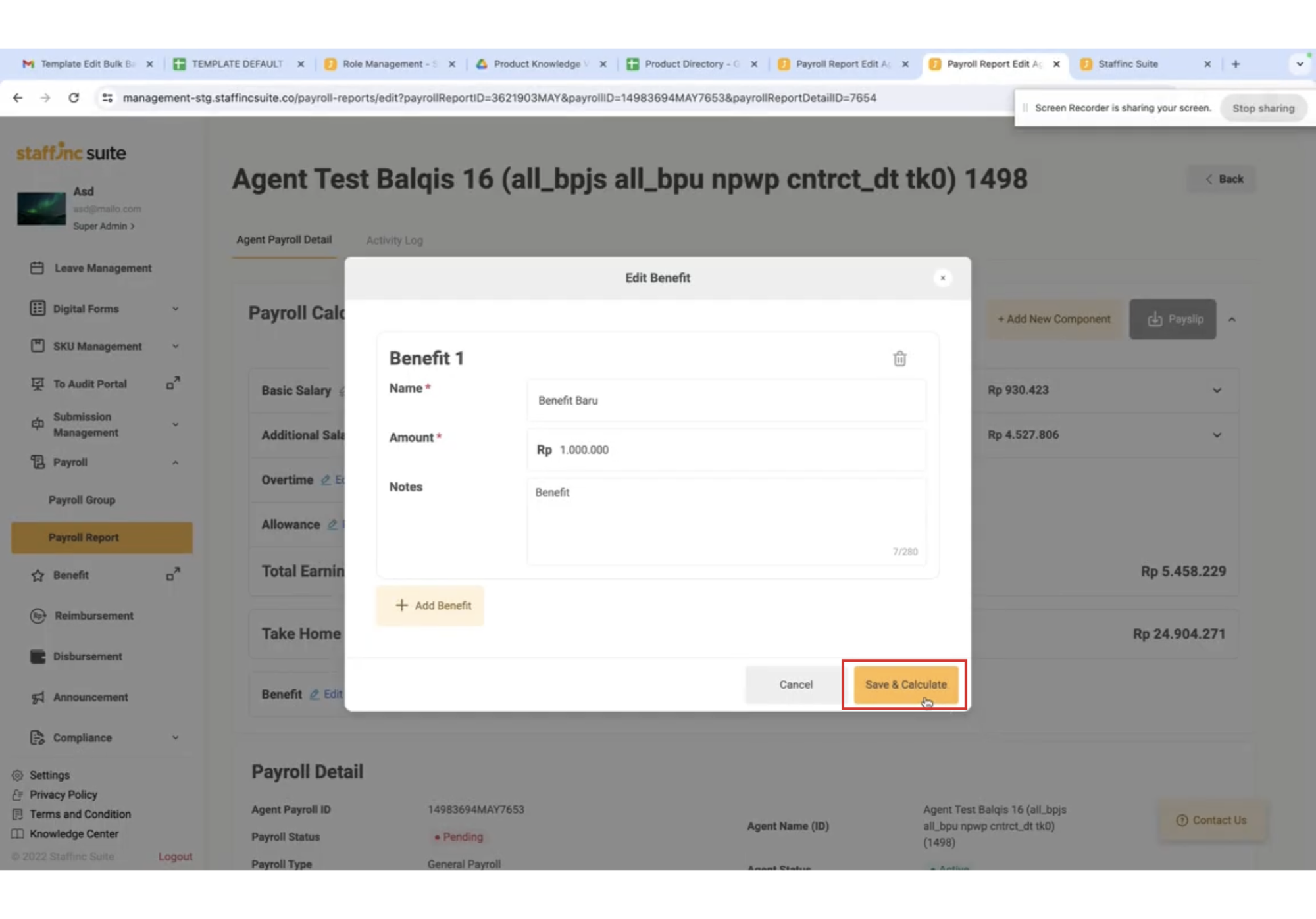
-
Data benefit baru akan otomatis terupdate pada bagian benefit di Payroll Calculation.
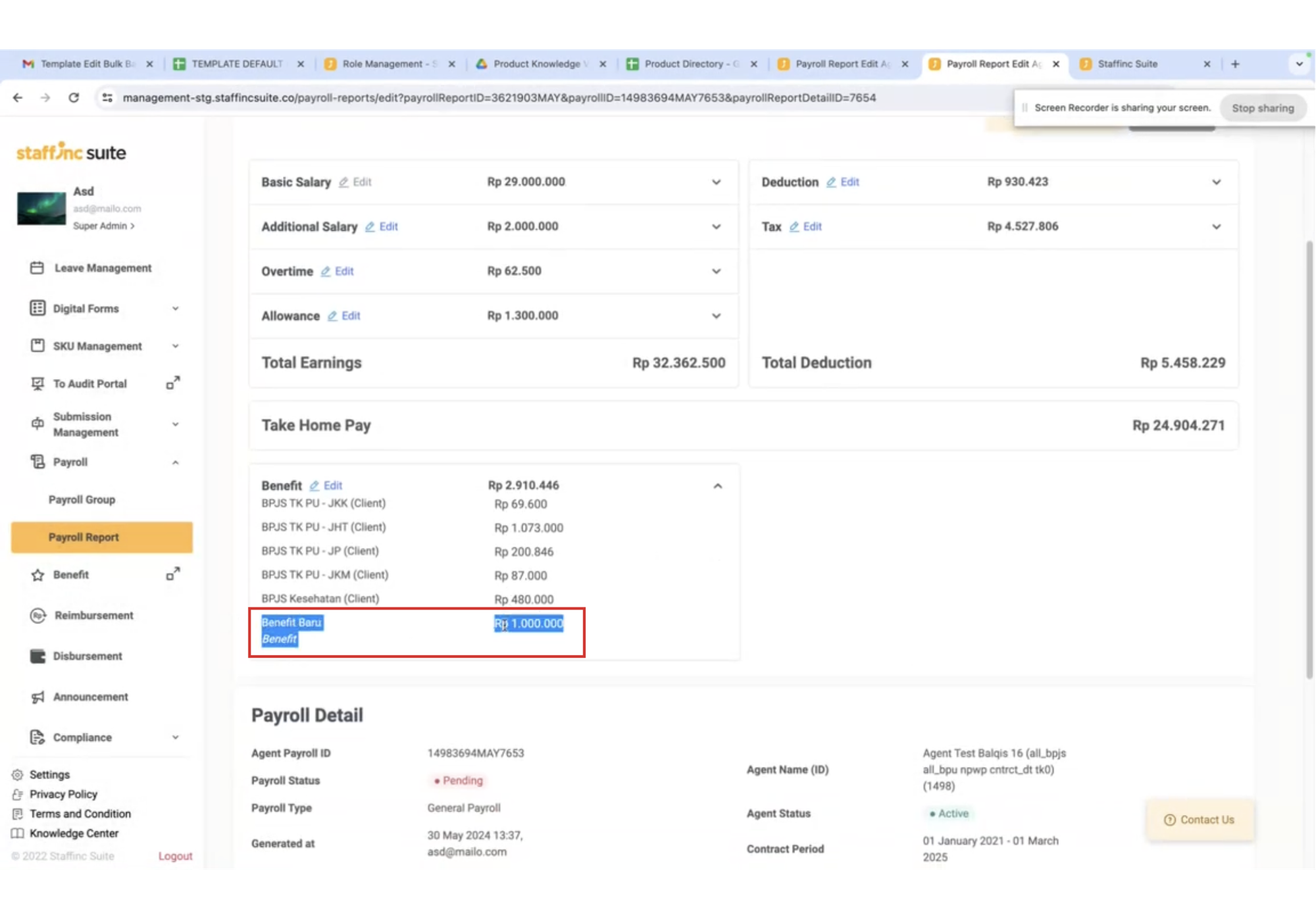
Dengan mengikuti panduan ini, Anda dapat menambah komponen baru secara efektif.